Cara mencadangkan profil browser Brave

Panduan lengkap untuk mencadangkan dan memulihkan profil pengguna di browser Brave dengan langkah-langkah yang jelas dan aman.
Delta Chat adalah aplikasi luar biasa yang memungkinkan Anda mengubah akun email yang ada menjadi aplikasi obrolan. Anda dapat mengirim pesan kepada siapa pun di kontak email Anda yang ada seolah-olah mereka mengirim pesan melalui Telegram atau Discord, atau yang serupa.

Dalam panduan ini, kami akan menunjukkan cara mengatur Delta Chat dan menggunakannya juga. Untuk memulai, pastikan Anda sudah memiliki akun email dan mengetahui informasi login.
Menginstal Obrolan Delta di Linux
Sebelum kita dapat membahas cara menggunakan Delta Chat di PC Linux Anda, kita perlu mendemonstrasikan cara menginstalnya. Aplikasi Delta Chat didukung dengan baik di Linux, dan Anda dapat menjalankannya jika Anda menggunakan Ubuntu, Debian, Arch Linux, atau Flatpak.
Untuk memulai instalasi Delta Chat di PC Linux Anda, buka jendela terminal di desktop Linux. Setelah jendela terminal terbuka dan siap digunakan, ikuti petunjuk penginstalan baris perintah yang diuraikan di bawah ini yang sesuai dengan sistem operasi Linux Anda.
Ubuntu
Delta Chat memiliki paket DEB yang tersedia untuk instalasi . Jika Anda tertarik menggunakan Delta Chat di Ubuntu, berikut ini cara menyiapkannya. Pertama, gunakan perintah pengunduh wget untuk mengambil rilis aplikasi terbaru untuk sistem Anda.
wget https://download.delta.chat/desktop/v1.13.1/deltachat-desktop_1.13.1_amd64.deb
Setelah mengunduh paket DEB ke sistem Ubuntu Anda, gunakan perintah Apt untuk menginstalnya. Instalasi akan cepat dan akan menyelesaikan masalah ketergantungan apa pun secara otomatis. Namun, jika Anda memiliki masalah dengan penginstalan, ikuti panduan ini .
sudo apt install ./deltachat-desktop_1.13.1_amd64.deb
Debian
Ada paket DEB yang tersedia untuk Delta Chat, jadi menjalankan aplikasi di Debian sangatlah mudah. Untuk memulai instalasi, gunakan alat pengunduh wget untuk mengambil paket DEB terbaru.
wget https://download.delta.chat/desktop/v1.13.1/deltachat-desktop_1.13.1_amd64.deb
Setelah mengambil file paket DEB terbaru dari internet, instalasi dapat dimulai. Menggunakan perintah dpkg , dapatkan rilis terbaru dari pengaturan Delta Chat. Berhati-hatilah bahwa kesalahan ketergantungan dapat terjadi selama instalasi. Untuk memperbaikinya, klik di sini .
sudo dpkg -i deltachat-desktop_1.13.1_amd64.deb
Arch Linux
Ada paket AUR dari Delta Chat yang tersedia untuk pengguna Arch Linux. Untuk memulai instalasi, buka jendela terminal dan gunakan perintah Pacman untuk memuat paket "git" dan "base-devel" ke sistem.
sudo pacman -S git base-devel
Setelah instalasi paket Git dan Base-devel pada sistem Arch Anda, Anda harus menginstal helper Trizen AUR dengan perintah berikut. Program ini akan mengotomatiskan instalasi Delta Chat, sebuah proses yang akan jauh lebih membosankan.
git clone https://aur.archlinux.org/trizen.git cd trizen makepkg -sri
Setelah Trizen diatur, Anda dapat mengaktifkan dan menjalankan aplikasi Delta Chat di sistem Arch Anda dengan perintah trizen -S .
trizen -S deltachat-desktop
pak datar
Untuk menggunakan Delta Chat, Anda harus mengonfigurasi runtime Flatpak di sistem Anda. Untuk melakukannya, ikuti panduan ini tentang subjek . Setelah mengkonfigurasi Flatpak, instal Delta Chat dengan perintah di bawah ini.
flatpak remote-add --if-not-exists flathub https://flathub.org/repo/flathub.flatpakrepo flatpak install flathub chat.delta.desktop
Menyiapkan Obrolan Delta
Untuk mengatur Delta Chat, ikuti petunjuk langkah demi langkah di bawah ini.
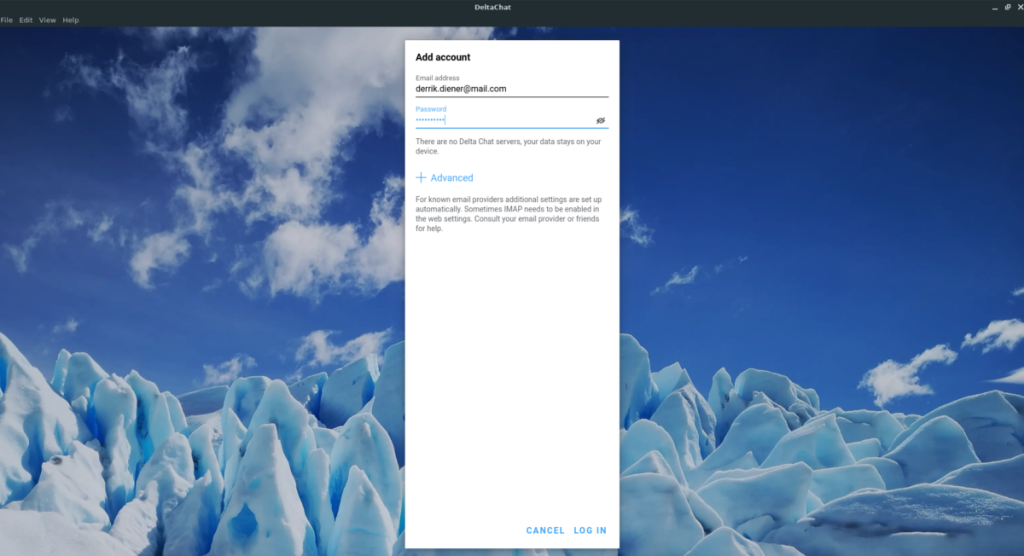
Langkah 1: Pilih tombol "Masuk ke server Anda". Tombol ini akan memungkinkan Anda untuk masuk ke akun email Anda. Jangan khawatir! Anda sebenarnya tidak harus memiliki server email Anda.
Langkah 2: Masukkan alamat email Anda serta kata sandi untuk akun Anda di kotak teks yang sesuai.
Harap perhatikan bahwa Anda perlu mengambil langkah ekstra untuk memastikan Delta Chat berfungsi jika Anda menggunakan Gmail. Anda mungkin perlu membuat sandi khusus aplikasi atau mengaktifkan login pada aplikasi yang kurang aman.
Langkah 3: Setelah memasukkan informasi akun pengguna Anda, Anda seharusnya dapat masuk ke Delta Chat dengan akun email Anda yang ada.
Setelah Anda masuk ke Delta Chat, itu akan siap digunakan.
Menggunakan Obrolan Delta
Menggunakan Delta Chat sangat mirip dengan aplikasi obrolan lainnya di luar sana, dan antarmuka menunjukkan hal itu. Untuk mengirim pesan ke siapa pun, lakukan hal berikut. Pertama, temukan menu 3-titik di sudut kanan atas dan klik dengan mouse.
Setelah mengklik menu dengan mouse, cari tombol "Obrolan Baru", dan klik di atasnya. Setelah Anda memilih tombol "Obrolan Baru", menu pop-up akan muncul. Di menu ini, tulis alamat email orang yang ingin Anda ajak bicara, untuk membuat jendela baru.

Setelah Anda membuat jendela baru, ketik pesan di kotak teks, dan klik kirim. Delta Chat kemudian akan mengirimkan pesan sebagai email, tetapi akan terlihat seperti pesan messenger untuk Anda.

Anda kemudian dapat berbicara dengan orang yang Anda kirimi pesan tanpa mereka perlu mengunduh aplikasi. Cemerlang!
Panduan lengkap untuk mencadangkan dan memulihkan profil pengguna di browser Brave dengan langkah-langkah yang jelas dan aman.
Pelajari cara menginstal Linux Lite, sistem operasi berbasis Ubuntu yang ringan dengan antarmuka XFCE4.
Jika Anda menggunakan banyak PPA di PC Ubuntu dan baru saja meningkatkan ke Ubuntu 20.04, Anda mungkin memperhatikan bahwa beberapa PPA Anda tidak berfungsi, karena
Baru mengenal Linux dan ingin menambahkan musik Anda ke Rhythmbox tetapi tidak yakin bagaimana melakukannya? Kami dapat membantu! Ikuti panduan ini saat kami membahas cara mengatur
Apakah Anda perlu mengakses PC atau Server Ubuntu jarak jauh dari PC Microsoft Windows Anda? Tidak yakin tentang bagaimana melakukannya? Ikuti bersama dengan panduan ini saat kami tunjukkan kepada Anda
Apakah Anda menggunakan browser web Vivaldi sebagai driver harian Anda di Linux? Apakah Anda mencoba mencari cara untuk mencadangkan pengaturan browser Anda untuk penyimpanan yang aman? Kami
Cara Mengunduh Podcast Dari Terminal Linux Dengan Podfox
Cara Menemukan File Duplikat Dan Membersihkannya Di Linux Dengan FSlint
Apakah Anda membutuhkan klien podcast yang bagus dan elegan untuk desktop Linux Anda? Jika demikian, Anda perlu mencoba CPod. Ini adalah aplikasi kecil yang ramah yang membuat mendengarkan
TuxGuitar adalah alat pembuat musik open-source. Dengan itu, pengguna dapat membuat dan mengedit tabulasi gitar mereka sendiri. Dalam panduan ini, kita akan membahas bagaimana caranya








